win11压缩c盘怎么恢复 win11c盘分区空间不足怎么扩大
Win11操作系统在使用过程中,可能会出现C盘空间不足的情况,这时就需要进行C盘空间的扩大,同时如果在扩大C盘空间的过程中出现了意外情况,需要恢复C盘的压缩操作。针对这两种情况,我们可以通过一些简单的操作来解决问题,让您的Win11系统运行更加顺畅。接下来我们将为您介绍如何恢复Win11压缩C盘以及如何扩大Win11 C盘分区空间的方法。
win11c盘分区小了扩大方法
方法一:
1、进入Windows电脑桌面后鼠标右键单击此电脑图标,点击里面的管理选项。
2、进入到计算机管理界面后点击左侧磁盘管理的选项。
3、鼠标右键单击和c盘相邻的d盘,在弹出的菜单里面点击删除卷按钮。
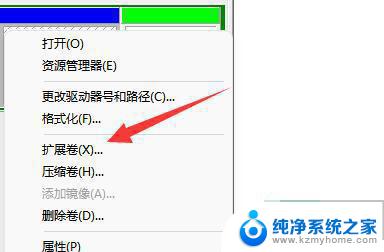
4、删除d盘后再鼠标右键单击c盘,点击里面的扩展卷进行重新分配就可以了。
5、或者鼠标右键单击d盘,点击里面的压缩卷的按钮。
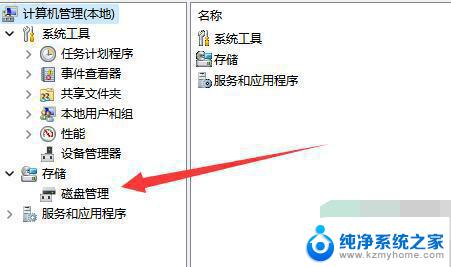
6、输入你的d盘剩余的压缩空间,点击下面的压缩按钮。
7、压缩完成后再次鼠标右键单击c盘,点击里面扩展卷进行扩展就可以了。
方法二:
1、开磁盘管理工具:按下Win + X键,然后选择“磁盘管理”。
2、其他分区(可选):如果C盘周围有未分配空间或其他分区,你可以尝试缩小它们来腾出一些空间。右键点击其他分区并选择“收缩卷”,然后按照提示操作来缩小分区。
3、扩大C盘分区:在磁盘管理工具中,右键点击C盘分区,并选择“扩展卷”。在弹出的向导中,选择可用的未分配空间,并按照提示完成分配。
4、完成扩展:完成向导后,C盘分区的大小应该已经扩大了。你可以在磁盘管理工具中验证结果。
以上就是win11压缩c盘怎么恢复的全部内容,若有出现这种现象的朋友可以尝试以上方法来解决,希望对大家有所帮助。
win11压缩c盘怎么恢复 win11c盘分区空间不足怎么扩大相关教程
- win11装完系统c盘占用多大 Win11系统占用C盘的空间大小
- 苹果电脑显示磁盘空间不足怎么办 Macbook苹果电脑磁盘空间不足解决方法
- 电脑登录微信提示磁盘空间不足怎么清理 电脑上微信磁盘空间不够怎么办
- 原神显示磁盘不足怎么办手机 原神手游磁盘空间不足怎么办
- 7z怎么分卷压缩文件 7Zip大文件压缩为多个小压缩包的方法
- 压缩文件过大上传不了,怎么压缩变小 压缩包太大怎么压缩成小文件
- win10不能复制大压缩文件怎么办 Win10文件过大无法复制到U盘怎么解决
- 电脑磁盘已满,文件保存不了怎么处理 电脑磁盘空间不足怎么办
- win11为磁盘分区 Win11给硬盘分区的详细教程
- zip分卷压缩怎么解压 如何解压RAR分卷压缩文件
- 如何安全拆卸显卡的详细步骤与注意事项,让你轻松拆解显卡!
- 英伟达对AI的理解和布局,黄仁勋在这里讲清楚了:探索英伟达在人工智能领域的战略布局
- 微软未来将继续推出Xbox硬件,掌机设备蓄势待发最新消息
- AMD锐龙AI 9 HX 370游戏性能领先酷睿Ultra 7 258V 75%
- AMD裁员上千人,市场“吓坏”!英伟达会超越吗?
- Win11 23H2用户反馈微软11月更新导致错误显示“终止支持”问题解决方案
微软资讯推荐
- 1 详细教程:如何在电脑上安装Win7系统步骤解析,零基础教学,轻松搞定安装步骤
- 2 如何查看和评估电脑显卡性能与参数?教你如何正确选择电脑显卡
- 3 微软酝酿Win11新特性:图表显示过去24小时PC能耗数据
- 4 倒计时!Windows 10要“退休”啦,微软官方支持即将结束,升级Windows 11前必读!
- 5 Windows 11 的 8个令人头疼的细节及解决方法 - 如何应对Windows 11的常见问题
- 6 AMD Zen 6架构台式机处理器将保留AM5兼容性,预计最快于2026年末发布
- 7 微软技术许可有限责任公司获得自动恶意软件修复与文件恢复管理专利
- 8 数智早参|微软斥资近百亿美元租用CoreWeave服务器,加速云计算发展
- 9 Win10 如何优化系统性能与提升使用体验?教你简单有效的方法
- 10 你中招了吗?Win11 24H2离谱BUG又来了,如何应对Win11最新版本的问题
win10系统推荐
系统教程推荐
- 1 怎么关掉语音识别 Win10语音识别关闭步骤
- 2 lol这么显示帧数 LOL怎么显示游戏延迟和帧数
- 3 win11电脑无法找到输出设备怎么办 win11无法检测到音频输出设备怎么办
- 4 竖屏录制的视频怎么变成横屏 格式工厂手机竖屏视频横屏转换方法
- 5 无线耳机怎么切换中文模式 怎样调整蓝牙耳机的语言为中文
- 6 怎样才能找到u盘的隐藏文件 Win 10系统怎么查看U盘里的隐藏文件
- 7 win10电脑怎么重装系统win7 win10如何降级重装win7
- 8 win10如何查询mac地址 Win10怎么查看本机的Mac地址
- 9 ps删除最近打开文件 Photoshop 最近打开文件记录清除方法
- 10 怎么删除邮箱里的邮件 批量删除Outlook已删除邮件的方法